win7系统字体安装教程,超简单,小白都能一看就懂!
时间:2025-06-22 09:33:05 445浏览 收藏
还在为Win7系统安装字体而烦恼吗?还在寻找简单易懂的教程吗?别担心,本文将手把手教你如何在Win7系统下轻松安装字体,即使是电脑小白也能快速上手!告别XP时代繁琐的复制粘贴,Win7字体安装方式更加便捷高效。本文详细介绍了三种Win7字体安装方法:直接复制到字体文件夹、右键菜单快速安装、以及使用快捷方式安装字体。无论你是喜欢简单直接,还是追求个性化设置,总有一种方法适合你。赶快来学习Win7字体安装技巧,让你的电脑界面焕然一新,从此告别字体安装难题!
Win7字体安装?相信大家都清楚在WinXP中安装字体相当简单,只要把字体文件复制到系统盘的字体目录即可,但在Win7里,虽然安装字体的方式有所变化,但操作更加便捷。接下来,小编就为大家展示一下在win7系统中字体安装的具体步骤。
方法一:将字体文件复制到C:\WINDOWS\Fonts目录下:
1,从字体网站下载字体文件,通常下载下来的文件是zip或rar格式的压缩包,解压后会得到字体文件,通常是.ttf格式的。
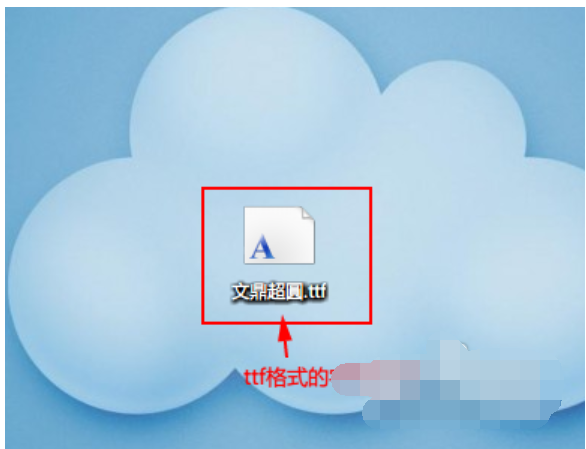
2,打开“我的电脑(计算机)”,在地址栏输入C:\WINDOWS\Fonts,打开Windows字体文件夹。
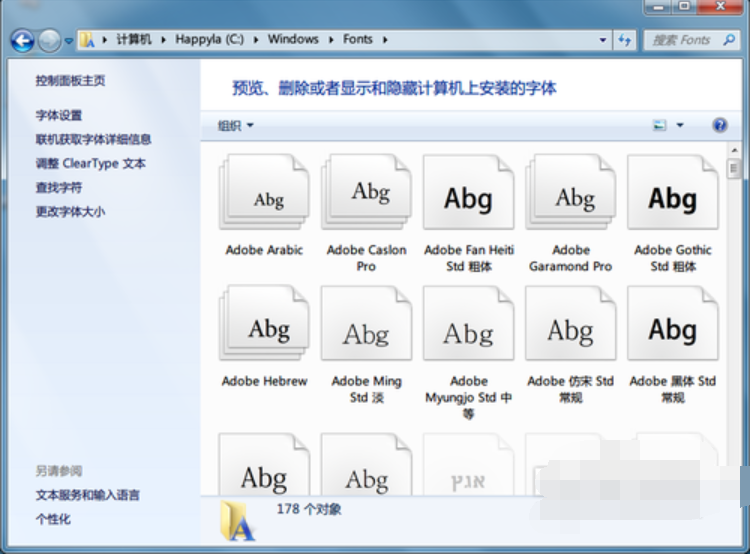
3,复制解压后的字体文件,粘贴到C:\WINDOWS\Fonts文件夹内。这样字体就完成了安装。
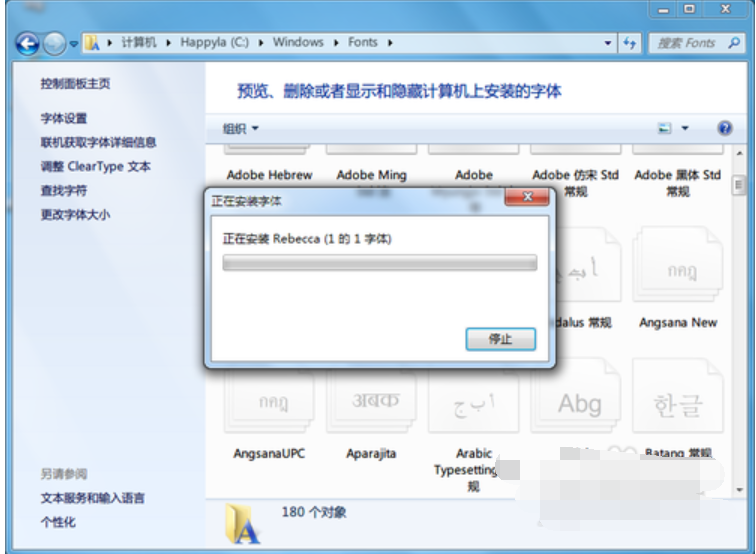
4,安装完成后,我们可以在系统中看到已安装的字体文件。
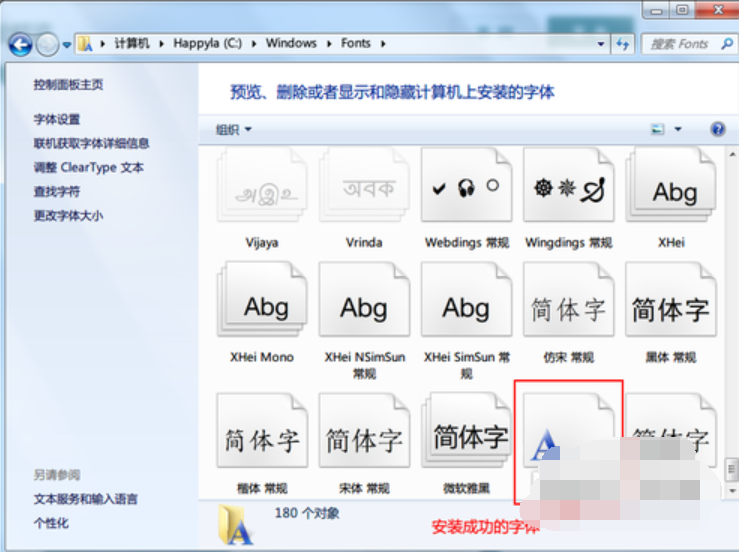
方法二:通过右键菜单安装字体:
1,用鼠标右键点击字体文件,在弹出的菜单中选择"安装"来进行字体安装。这样字体很快就能安装完成。
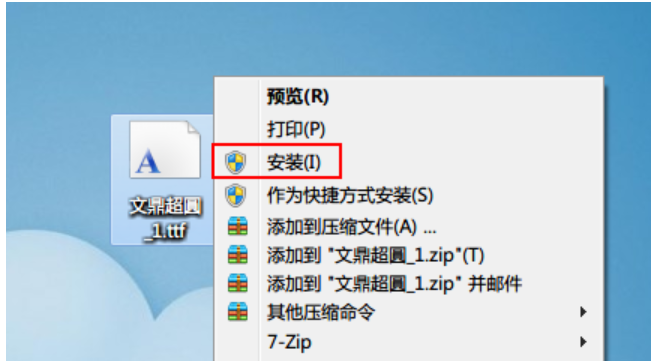
2,此方法同样非常便捷,与方法一相同,安装后的字体文件都会保存在系统盘的Font(字体)文件夹里。
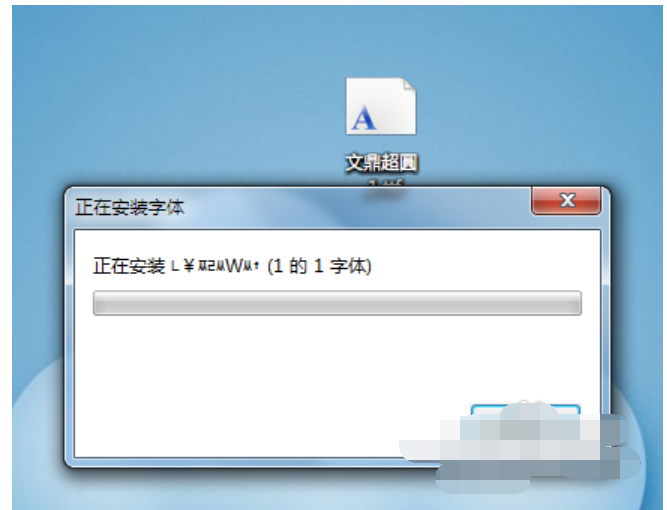
方法三:以快捷方式的形式安装字体:
1,打开“我的电脑(计算机)”,在地址栏输入C:\WINDOWS\Fonts,进入Windows字体文件夹。接着点击左侧的“字体设置”,打开字体设置窗口。
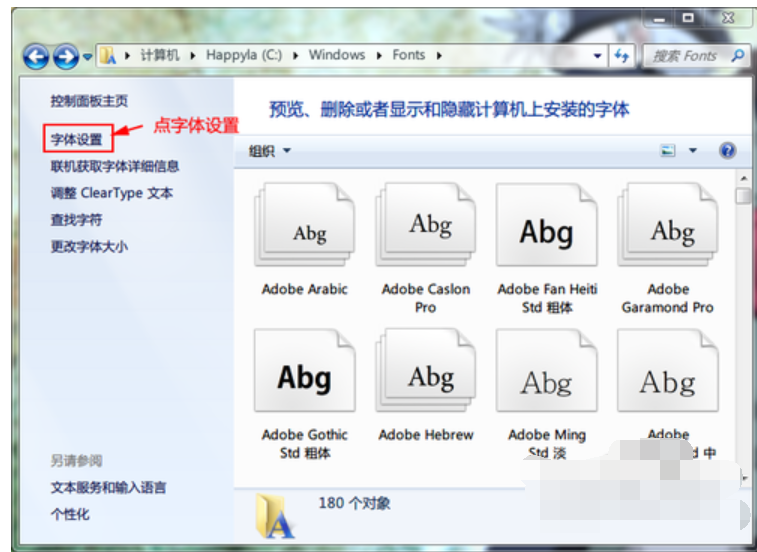
2,在字体设置窗口中,“允许使用快捷方式安装字体(高级)(A)”选项前的小方框内打勾,然后点击确定按钮保存更改。
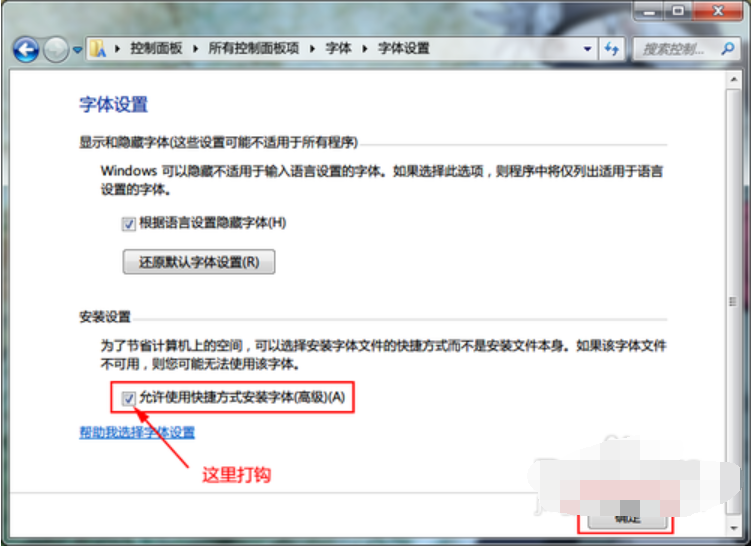
3,右键字体文件,选择“作为快捷方式安装”,完成字体安装。
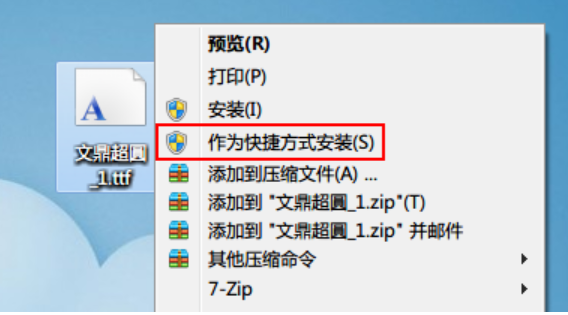
4,安装完成后,我们可以在系统盘的字体文件夹里找到字体的快捷方式,而字体文件依然保留在原位置。
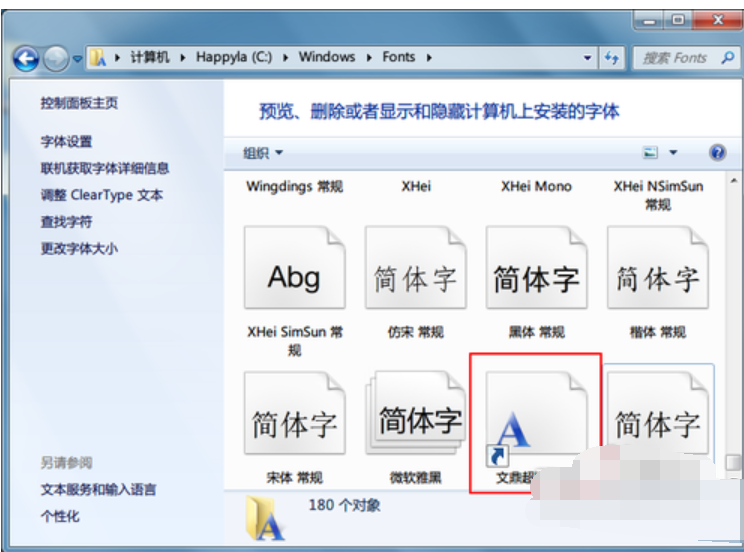
今天带大家了解了的相关知识,希望对你有所帮助;关于文章的技术知识我们会一点点深入介绍,欢迎大家关注golang学习网公众号,一起学习编程~
-
501 收藏
-
501 收藏
-
501 收藏
-
501 收藏
-
501 收藏
-
242 收藏
-
421 收藏
-
201 收藏
-
413 收藏
-
238 收藏
-
206 收藏
-
404 收藏
-
199 收藏
-
499 收藏
-
342 收藏
-
349 收藏
-
372 收藏
-

- 前端进阶之JavaScript设计模式
- 设计模式是开发人员在软件开发过程中面临一般问题时的解决方案,代表了最佳的实践。本课程的主打内容包括JS常见设计模式以及具体应用场景,打造一站式知识长龙服务,适合有JS基础的同学学习。
- 立即学习 543次学习
-

- GO语言核心编程课程
- 本课程采用真实案例,全面具体可落地,从理论到实践,一步一步将GO核心编程技术、编程思想、底层实现融会贯通,使学习者贴近时代脉搏,做IT互联网时代的弄潮儿。
- 立即学习 516次学习
-

- 简单聊聊mysql8与网络通信
- 如有问题加微信:Le-studyg;在课程中,我们将首先介绍MySQL8的新特性,包括性能优化、安全增强、新数据类型等,帮助学生快速熟悉MySQL8的最新功能。接着,我们将深入解析MySQL的网络通信机制,包括协议、连接管理、数据传输等,让
- 立即学习 500次学习
-

- JavaScript正则表达式基础与实战
- 在任何一门编程语言中,正则表达式,都是一项重要的知识,它提供了高效的字符串匹配与捕获机制,可以极大的简化程序设计。
- 立即学习 487次学习
-

- 从零制作响应式网站—Grid布局
- 本系列教程将展示从零制作一个假想的网络科技公司官网,分为导航,轮播,关于我们,成功案例,服务流程,团队介绍,数据部分,公司动态,底部信息等内容区块。网站整体采用CSSGrid布局,支持响应式,有流畅过渡和展现动画。
- 立即学习 485次学习
